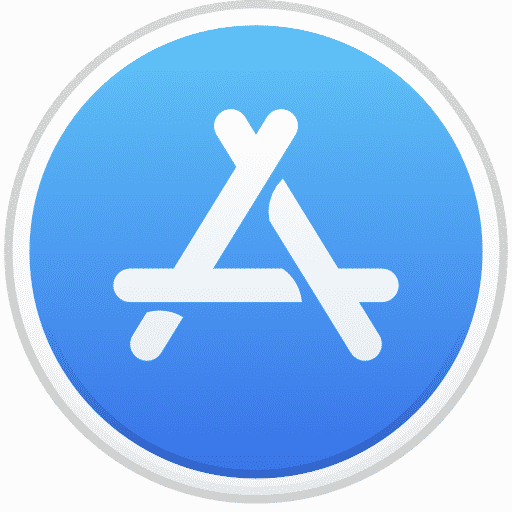As extensões são muito úteis porque permitem atualizar seu navegador Safari e navegar na web usando uma variedade de ferramentas úteis.
Desde a chegada das atualizações do iOS 15 e iPadOS 15, agora é possível usar extensões do Safari no iPhone e iPad. Para Mac, há um número infinito de extensões que adicionam tantas possibilidades ao navegador Safari.
As extensões já existem há anos para navegadores de computadores e, com o iOS 15, também chegam ao iPhone e ao iPad. Obviamente, você não precisa instalar todos eles, mas apenas as extensões que são mais úteis para você. Existem muitas extensões disponíveis, gratuitas e pagas, que podem ajudar a todos.
Instale extensões no Safari para iPhone ou iPad
Instale a extensão Safari
Para instalar a extensão no Safari no iPhone ou iPad, comece abrindo os Ajustes. Em seguida, navegue até o Safari e clique nele. No capítulo “Geral” você encontrará “Extensões” clique nele.
Se você já adicionou extensões, por exemplo, por meio de outro aplicativo, você verá as configurações dessas extensões aqui. Na parte inferior, clique em “Mais extensões”. A AppStore será aberta agora. Aqui você verá uma lista de extensões do Safari que podem ser instaladas em um iPad ou iPhone.
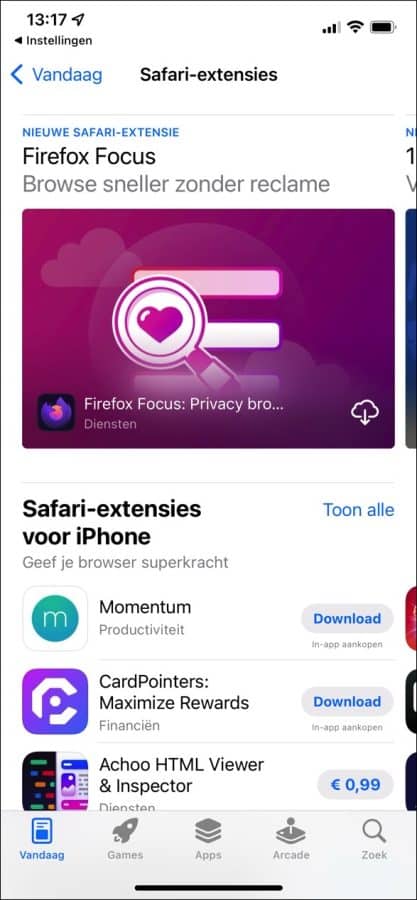
Alternativamente, você pode abrir o aplicativo “App Store”, selecionar a guia “Aplicativos” e rolar para baixo até chegar à seção “Principais categorias” e selecionar a guia “Extensões Safari”.
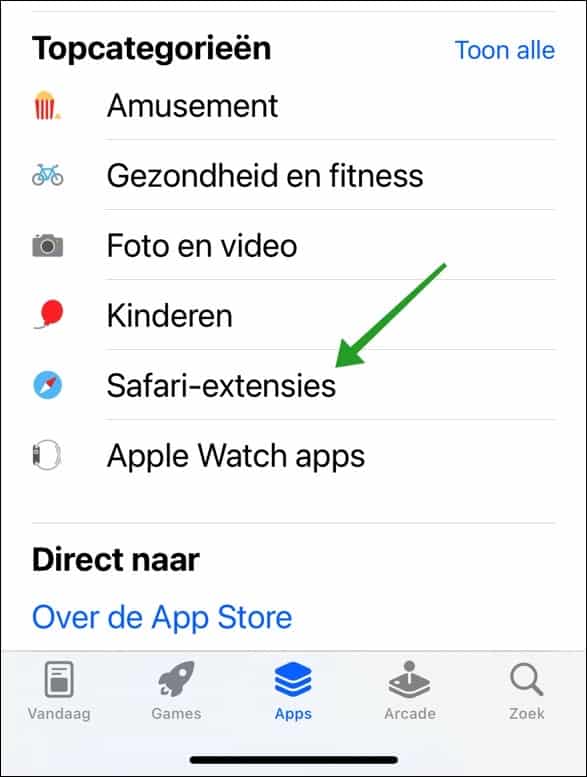
Em qualquer caso, seja qual for a forma utilizada, as extensões do Safari são apresentadas como aplicativos normais, portanto o processo de instalação é o mesmo.
Abra a aba, leia a descrição e se achar interessante, prossiga com a instalação clicando no botão “Download” e autorize (ou pague, se não for gratuito) o processo com senha, impressão digital ou digitalização facial , de acordo com o sistema de autenticação padrão do seu iPhone ou iPad.
Habilitar extensão Safari
Agora que você instalou a extensão, isso não é tudo. Na verdade, as extensões não estão habilitadas por padrão.
Ao final da instalação da extensão (ou extensões, caso você tenha escolhido mais de uma) volte ao app “Configurações”, na seção “Safari > Extensões”, aqui você verá a lista de todas as extensões que você baixou .
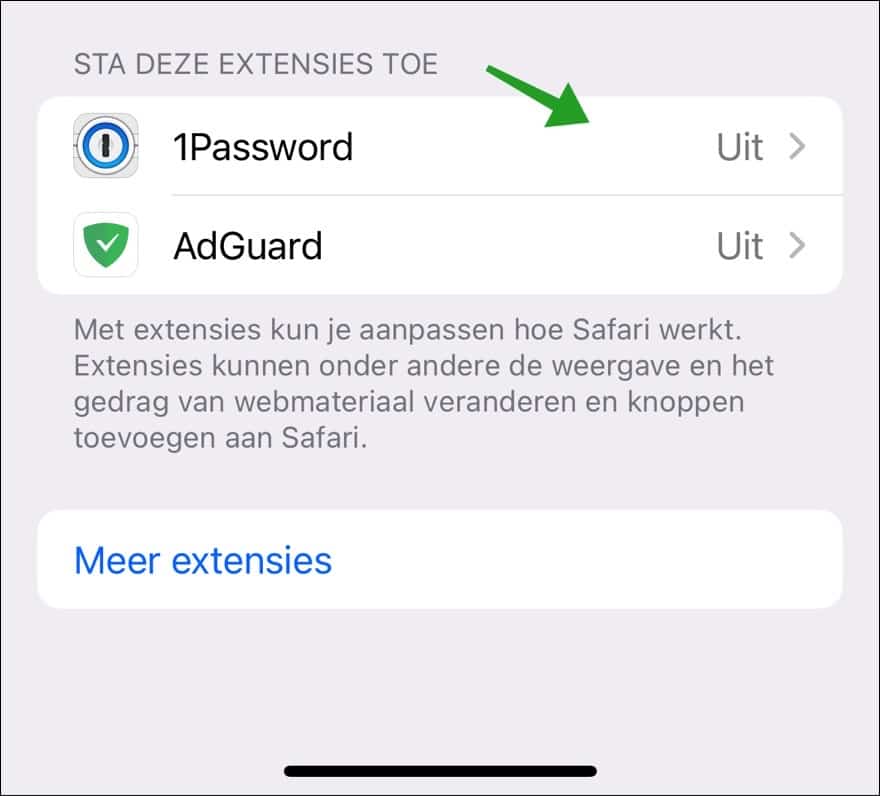
Cada extensão será desativada por padrão. Portanto, você terá que ativá-los manualmente, um por um, abrindo a guia apropriada e habilitando a primeira chave no canto superior direito ao lado do nome da extensão.
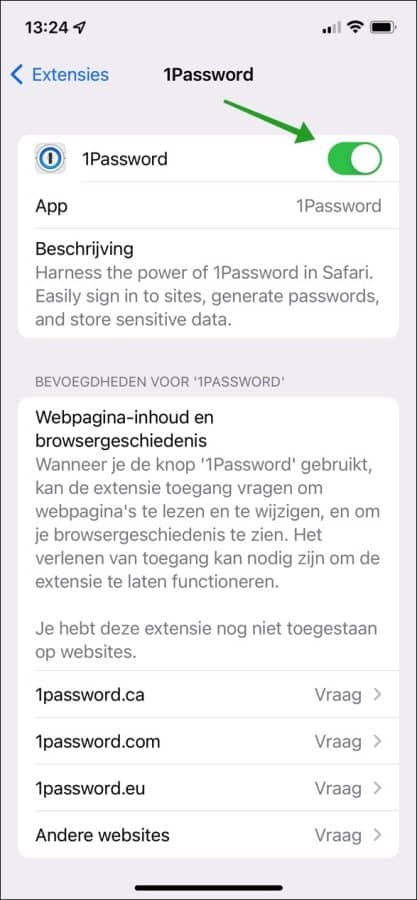
Se ainda precisar alterar as permissões (“autoridades”) para a permissão, você pode ajustar isso nestas configurações. Isto diz respeito principalmente às permissões atribuídas a ações em sites específicos.
Espero que isso tenha ajudado você. Obrigado por ler!